请用Word 2003对考生文件夹下WPRD.DOC文档中的文字进行编辑、排版和保存,具体要求如下:
(1)将标题段(“空调排行榜”)文字设置为三号蓝色阳文黑体、加黄色底纹。
(2)将正文各段落中的中文文字设置为五号宋体、西文文字设置为五号Arial字体。首行缩进2字符。
(3)在页面底端(页脚)居中位置插入页码,并设置起始页码为“II”。
(4)将文中后11行文字转换为一个11行4列的表格;设置表格居中,表格第一列列宽为2厘米,其余各列列宽为3厘米,行高为0.7厘米,表格中所有文字中部居中。
(5)设置表格外框线为0.5磅蓝色双实线、内框线为0.5磅蓝色单实线;按“本周热度趋势”列(依据“数字”类型)降序排列表格内容。
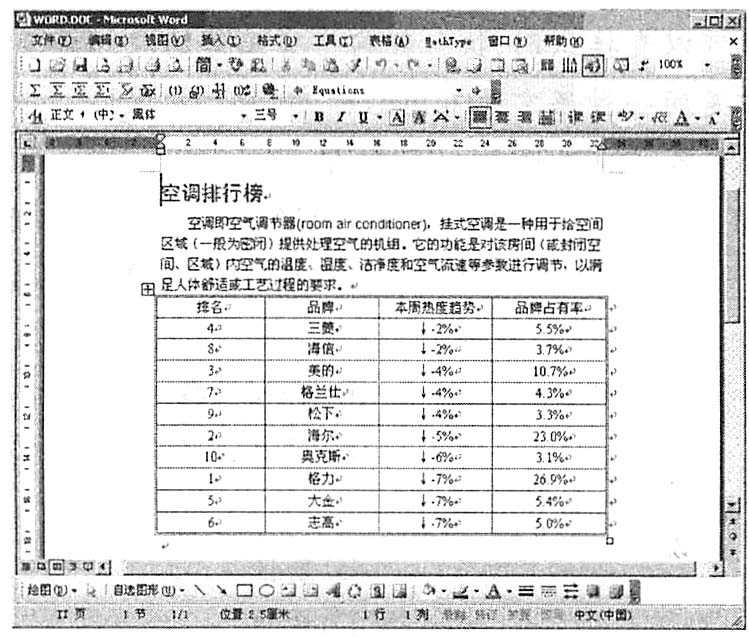
参考答案:[解题步骤]
(1)设置文本
在制作本例时,首先对标题文本进行设置,然后再对正文部分进行设置,最后再编辑页脚,其具体操作如下:
步骤1 选择标题文本,选择“格式→字体”命令,在弹出的“字体”对话框的“中文字体”中选择“黑体”(西文字体设为“使用中文字体”),在“字号”中选择“三号”,在“字体颜色”中选择“蓝色”,在“效果”栏中勾选“阳文”,单击“确定”按钮。
步骤2 选择“格式→边框和底纹”命令,在“边框和底纹”对话框“底纹”选项卡的“填充”栏中选择“黄色”,在“应用于”下拉列表框中选择“文字”,单击“确定”按钮完成设置。
步骤3 选择正文文本,选择“格式→字体”命令,在弹出的“字体”对话框的“中文字体”中选择“宋体”,在“西文字体”中选择“Arial”,在“字号”中选择“五号”。
步骤4 选择正文中的段落,单击鼠标有键,在弹出的快捷菜单中选择“段落”命令,在弹出的“段落”对话框的“特殊格式”中选择“首行缩进”,在“度量值”中输入“2字符”。
步骤5 选择“插入→页码”命令,在“页码”对话框的“位置”中选择“页面底端(页脚)”,在“对齐方式”中选择“居中”,单击“格式”按钮,在弹出的“页码格式”对话框的“数字格式”中选择大写罗马数字格式,在“起始页码”中选择“Ⅱ”,依次单击“确定”按钮完成对文本的编辑。
(2)编辑表格
在制作本例时,首先将文本转换为表格,然后再对表格进行编辑,其具体操作如下:
步骤1 将文本中的后11行选中,选择“表格→转换→文本转换成表格”命令,在弹出的“将文字转换成表格”对话框中设置“文字分隔位置”为“制表符”,单击“确定”按钮完成文本向表格的转换。
步骤2 选择表格的第1列,单击鼠标有键,在弹出的快捷菜单中选择“表格属性”命令,在弹出的“表格属性”对话框的“列”选项卡中勾选“指定宽度”,在其后的文本框中输入“2厘米”,单击“确定”按钮。
步骤3 选择表格中的其他单元格,单击鼠标右键,在弹出的快捷菜单中选择“表格属性”命令,在弹出的“表格属性”对话框的中用相同的方法设置列宽为“3厘米”、行高为“0.7厘米”。
步骤4 全选表格,单击鼠标右键,在弹出的快捷菜单中选择“单元格对齐方式→中部居中”命令,设置表格居中对齐。
步骤5 选中整个表格,单击鼠标右键,在弹出的快捷菜单中选择“边框和底纹”命令,在弹出的“边框和底纹”对话框的“边框”选项卡的“设置”栏中选择“方框”,在“线型”中选择“双实线”,在“颜色”中选择“蓝色”,在“宽度”中选择“0.5磅”。
步骤6 在“设置”中选择“自定义”,在“线型”中选择“单实线”,在“颜色”中选择“蓝色”,在“宽度”中选择“0.5磅”,将鼠标光标移动到“预览”的表格中心位置,单击鼠标添加内线,单击“确定”按钮。
步骤7 选定整个表格,选择“表格→排序”命令,在弹出的“排序”对话框的“列表”栏中选择“有标题行”单选按钮,在“主要关键字”栏的第一个下拉列表框中选择“本周热度趋势”,在“类型”中选择“数字”,并选中“降序”和“有标题行”单选按钮,单击“确定”按钮。
